如果您尝试安装或重新安装 Discord 应用程序但收到此错误“discordsetup.exe 安装失败”,则可能有不同的原因。大多数情况下,您的系统中存在不和谐应用程序数据的先前痕迹,或者您可能需要以兼容模式启动不和谐应用程序等。在本文中,我们将看到解决问题的不同有效方法。让我们开始吧!
方法一:使用任务管理器
步骤 1:右键单击任务栏并选择任务管理器。
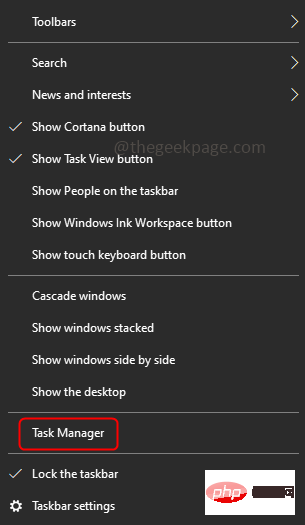
第 2 步:在Processes选项卡下,找到Discord单击它,然后右键单击它并选择End task。
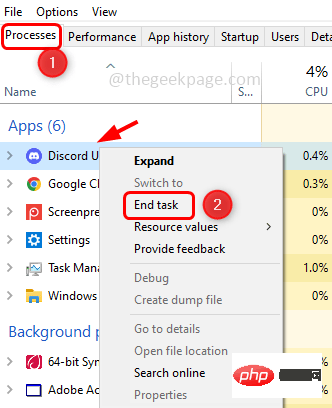
第 3 步:同时按Windows + R键打开运行提示符,然后键入以下命令并按Enter键。
%本地应用数据%
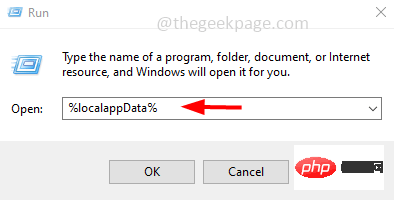
第4步:在打开的窗口中找到Discord文件夹,选择它,然后右键单击它。然后按删除。
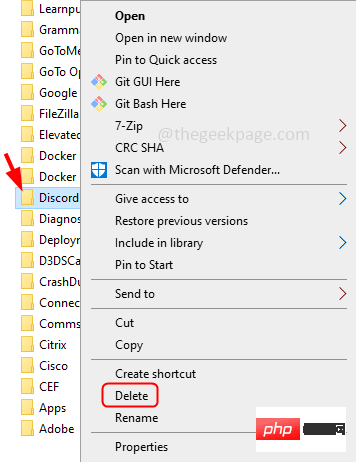
第 5 步:再次使用Windows + R键打开运行提示符并键入以下命令,然后按Enter键。
%应用程序数据%
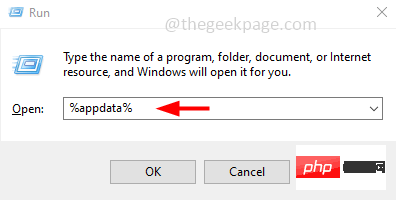
第6步:找到discord文件夹并通过右键单击它并选择删除将其删除。
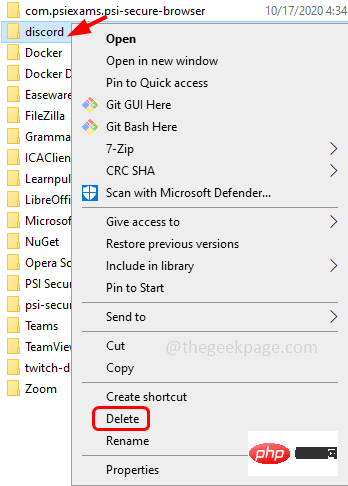
第7步:重新启动系统并再次安装discord应用程序。为此,请打开浏览器并转到制造商的网站链接
第 8 步:单击“ Windows 下载”按钮。让下载完成。
第 9 步:双击下载的Setup .exe文件并按照屏幕上的说明进行安装。现在,discord 应用程序将安装,没有任何错误。
方法2:在兼容模式下以管理员身份运行 Discord
第 1 步:单击discord 应用程序图标,然后按Alt + Enter打开其属性窗口。
第 2 步:单击“兼容性”选项卡,然后在“兼容模式”部分下勾选“以兼容模式运行此程序”旁边的复选框,然后从下拉列表中选择“ Windows 8 ”
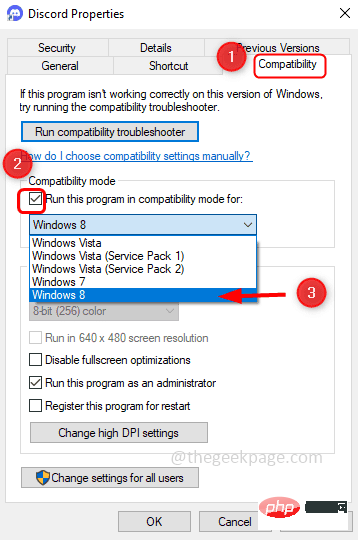
第 3 步:同时勾选以管理员身份运行此程序旁边的复选框
第 4 步:要保存更改,请单击Apply和OK。
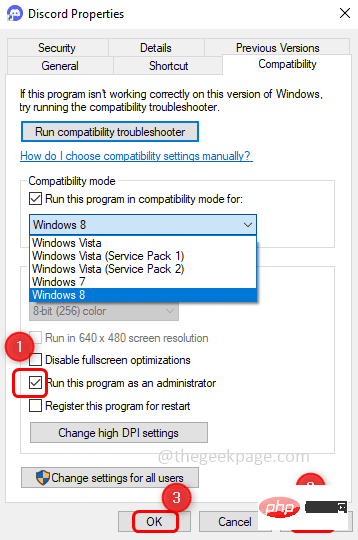
第 5 步:现在启动 discord 应用程序并检查错误是否消失。
方法 3:在安全模式下安装 Discord 应用程序
第 1 步:同时使用Windows + R键打开运行提示符并键入msconfig然后按Enter
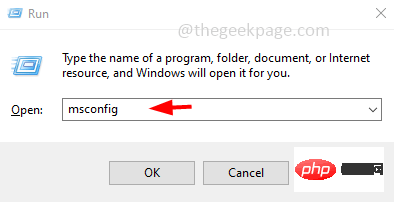
第 2 步:将打开系统配置窗口。单击启动选项卡
第 3 步:在启动选项下单击安全启动,然后按OK。
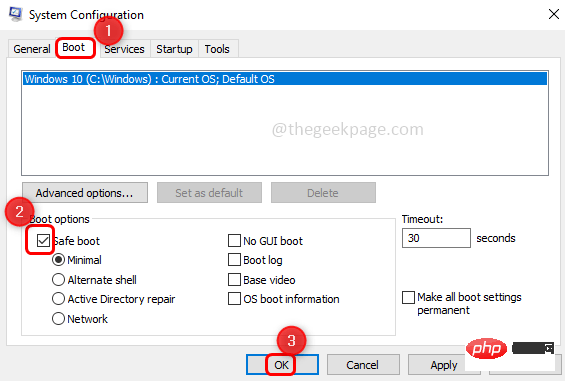
第四步:重启系统并清除所有不和谐的应用数据,重新安装应用【按照方法一】
方法四:安装.Net Framework
如果您的计算机未安装或缺少 .Net Framework,则需要安装它。除了framework .Net 还为应用程序提供运行时环境。因此,请尝试在您的系统中安装最新且兼容的 .Net 框架。您可以在制造商的网站上找到可下载的文件。下载后双击 .exe 文件并按照屏幕上的说明进行安装。重新启动系统,然后安装 discord 应用程序。
方法 5:检查 Windows 更新
第 1 步:同时使用Windows + I键打开 Windows 设置,然后单击更新和安全。
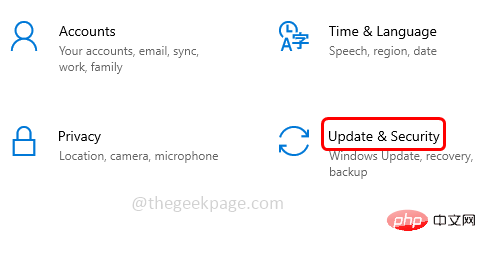
第 2 步:在左侧单击Windows 更新,然后通过单击检查更新按钮从右侧检查任何更新。如果有任何更新,它将安装它们。
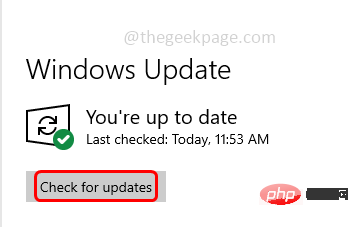
第三步:重启系统
方法6:暂时禁用防病毒程序
有时,防病毒软件可能是阻止在您的系统上安装应用程序的原因。尝试暂时禁用它们,然后安装不和谐应用程序。
第 1 步:要禁用防病毒软件,请从任务栏中找到防病毒软件图标。通常,它位于计算机的右下角。
第2步:找到后,右键单击它并选择禁用选项或退出程序。
第 3 步:现在安装 discord 应用程序 [参考方法 1]
以上是如何解决在 Windows 10 / 11 上安装 DiscordSetup.exe 失败的详细内容。更多信息请关注PHP中文网其他相关文章!

热AI工具

Undresser.AI Undress
人工智能驱动的应用程序,用于创建逼真的裸体照片

AI Clothes Remover
用于从照片中去除衣服的在线人工智能工具。

Undress AI Tool
免费脱衣服图片

Clothoff.io
AI脱衣机

AI Hentai Generator
免费生成ai无尽的。

热门文章

热工具

Dreamweaver Mac版
视觉化网页开发工具

SublimeText3 Mac版
神级代码编辑软件(SublimeText3)

SublimeText3 Linux新版
SublimeText3 Linux最新版

WebStorm Mac版
好用的JavaScript开发工具

SecLists
SecLists是最终安全测试人员的伙伴。它是一个包含各种类型列表的集合,这些列表在安全评估过程中经常使用,都在一个地方。SecLists通过方便地提供安全测试人员可能需要的所有列表,帮助提高安全测试的效率和生产力。列表类型包括用户名、密码、URL、模糊测试有效载荷、敏感数据模式、Web shell等等。测试人员只需将此存储库拉到新的测试机上,他就可以访问到所需的每种类型的列表。





